Korjaa nyt: iPadin tehdasasetusten palautus ilman Apple ID:tä ja salasanaa
5 min. lukea
Päivitetty
Lue ilmoitussivumme saadaksesi selville, kuinka voit auttaa MSPoweruseria ylläpitämään toimitustiimiä Lue lisää

Olet ehkä unohtanut salasanasi tai haluat myydä iPadisi tai aloittaa uudelleen, saatat joutua palauttamaan tehdasasetukset. Kuitenkin, jos et tiedä Apple ID -salasanasi, toiminto saattaa näyttää mahdottomalta. Onneksi on olemassa muutamia vaihtoehtoja iPadin nollaamiseen syöttämättä Apple ID -salasanaa. Me opetamme sinua kuinka tehdasasetukset palautetaan iPadille ilman Apple ID -salasanaa. Aloitetaan nyt menetelmillä, joiden avulla voit helposti nollata iPadisi.
Voitko palauttaa iPadin tehdasasetukset ilman Apple ID -salasanaa?
Valitettavasti et voi palauttaa iPadin tehdasasetuksia ilman Apple ID -salasanaa. iPadit on suunniteltu estämään luvaton pääsy laitteeseen.
Vaikka iPadia ei useinkaan voida palauttaa tehdasasetuksiin ilman Apple ID -salasanaa, vaihtoehtoja on olemassa. Yksi tapa on käyttää iTunesia ja DFU (Device Firmware Update) -tilaa. Se on hieman monimutkaista. iPadisi saattaa jäädä muureiksi, jos jokin menee pieleen prosessin aikana.
Kuinka nollata iPad ilman Apple ID:tä ja salasanaa?
Kuten aiemmin mainittiin, tähän ei ole helppoa tapaa. Paras mahdollisuus tähän on käyttää kolmannen osapuolen ohjelmistoja, joiden avulla voit joko avata laitteen lukituksen väliaikaisesti tai pakottaa tehdasasetukset.
Koska laitteen tilapäinen lukituksen avaaminen vaatii silti tehdasasetusten palautuksen, jotta sitä voidaan käyttää täysin, molempia tapoja voidaan helposti kutsua iPadin tyhjentämiseksi ilman Apple ID:tä.
1. iPadin tehdasasetusten palautus ilman Apple ID -salasanaa PassFab iPhone Unlockerilla (paras valinta)
PassFab iPhone Unlocker on erinomainen ratkaisu, jos sinun on palautettava iPadisi tehdasasetukset, mutta et tiedä Apple ID -salasanasi. PassFab iPhone Unlocker ei vaadi vaikeita painikkeiden napsauttamista, joten se on yksinkertainen ratkaisu kaikille, joiden on palautettava iPadin tehdasasetukset ilman Apple ID -salasanaa. Ennen kuin aloitat toimenpiteen, tee varmuuskopio kaikista tärkeistä tiedostoista.
Näin voit nollata iPadin PassFab iPhone Unlockerilla
Vaihe 1: Aloita lataamalla tämä ohjelmisto PC- tai Mac-tietokoneellesi. Suorita sovellus ja paina "Käynnistä" -painiketta tehdasasetusten palauttamiseksi iPadissasi.
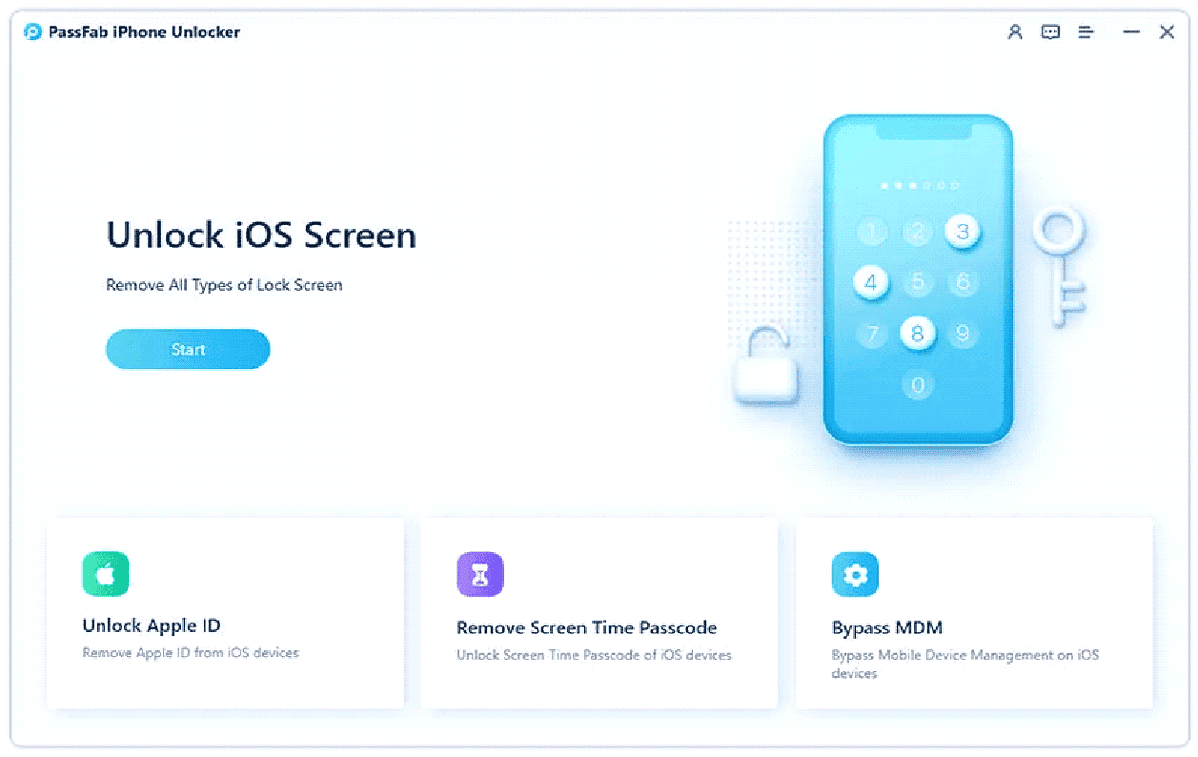
Vaihe 2: Liitä laitteesi tietokoneeseen tai Maciin ja valitse sitten käyttöliittymästä "Seuraava".
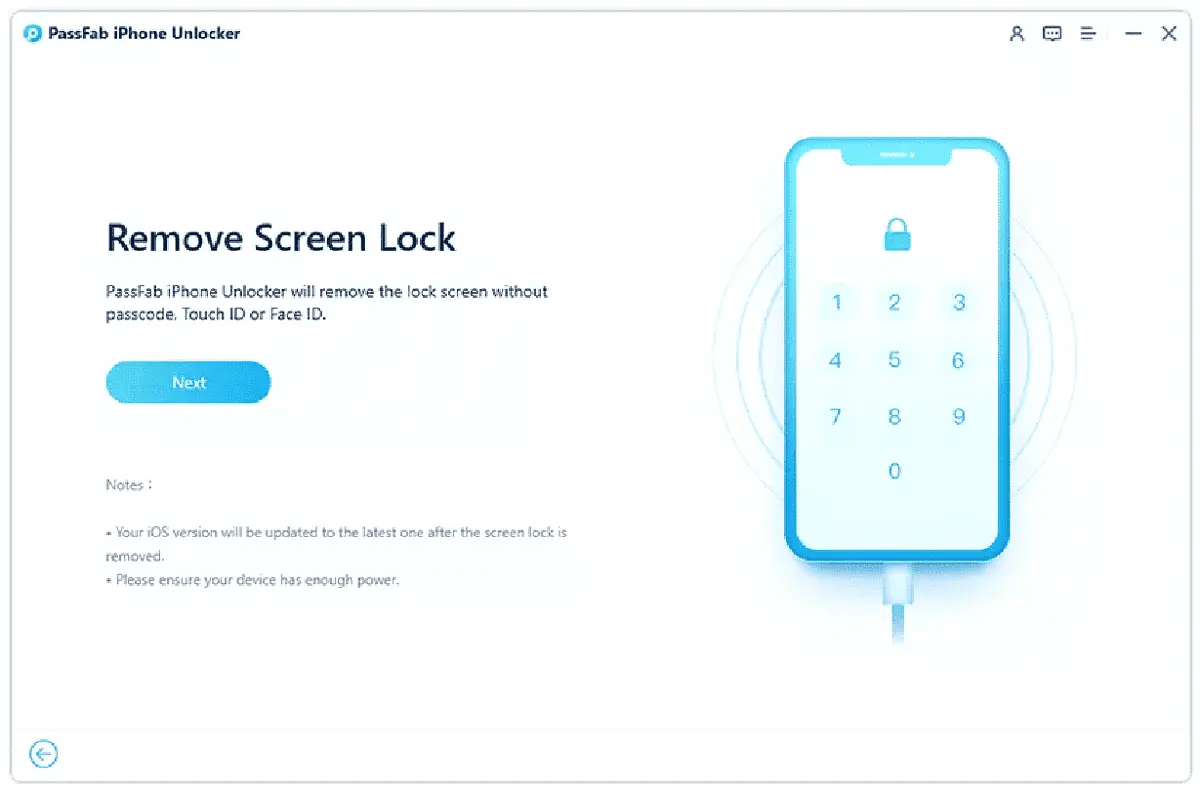
Vaihe 3: Valitse sopiva hakemisto ja napsauta "Lataa" aloittaaksesi oikean laiteohjelmiston lataamisen.
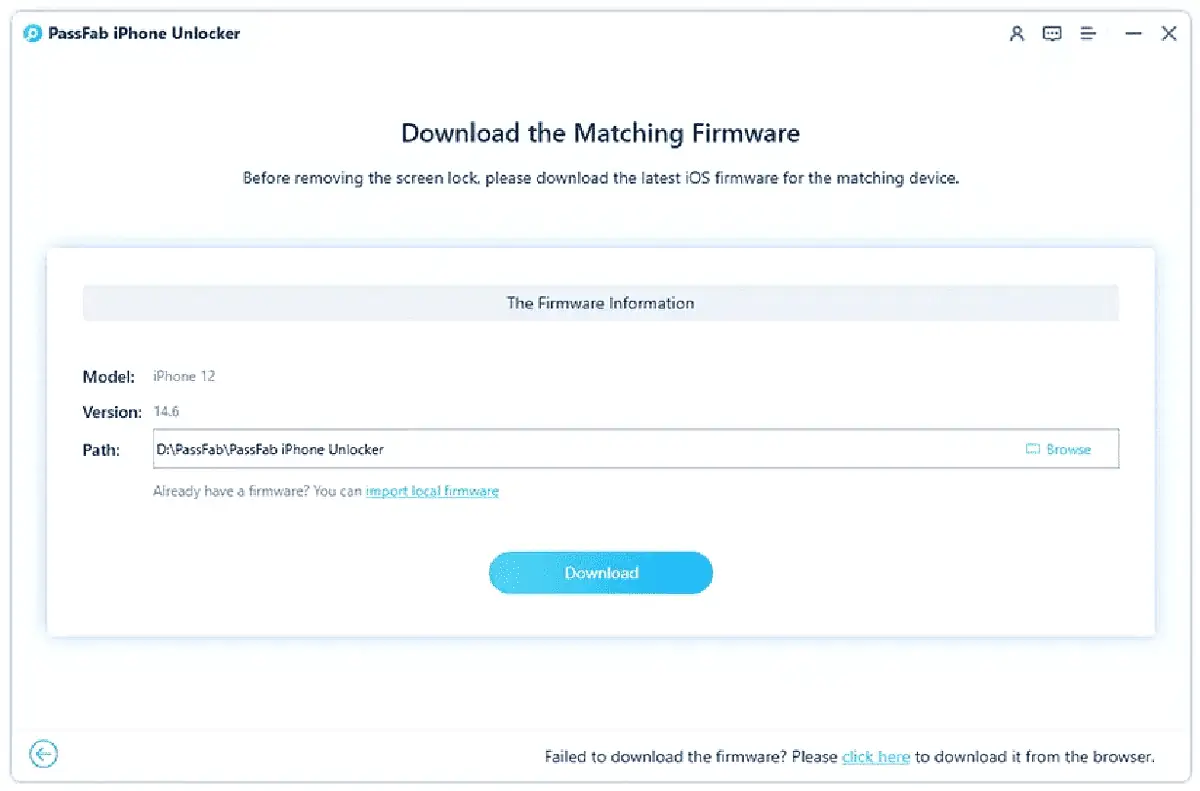
Vaihe 4: Paina lopuksi "Aloita poisto" -painiketta aloittaaksesi tehdasasetusten palautuksen.
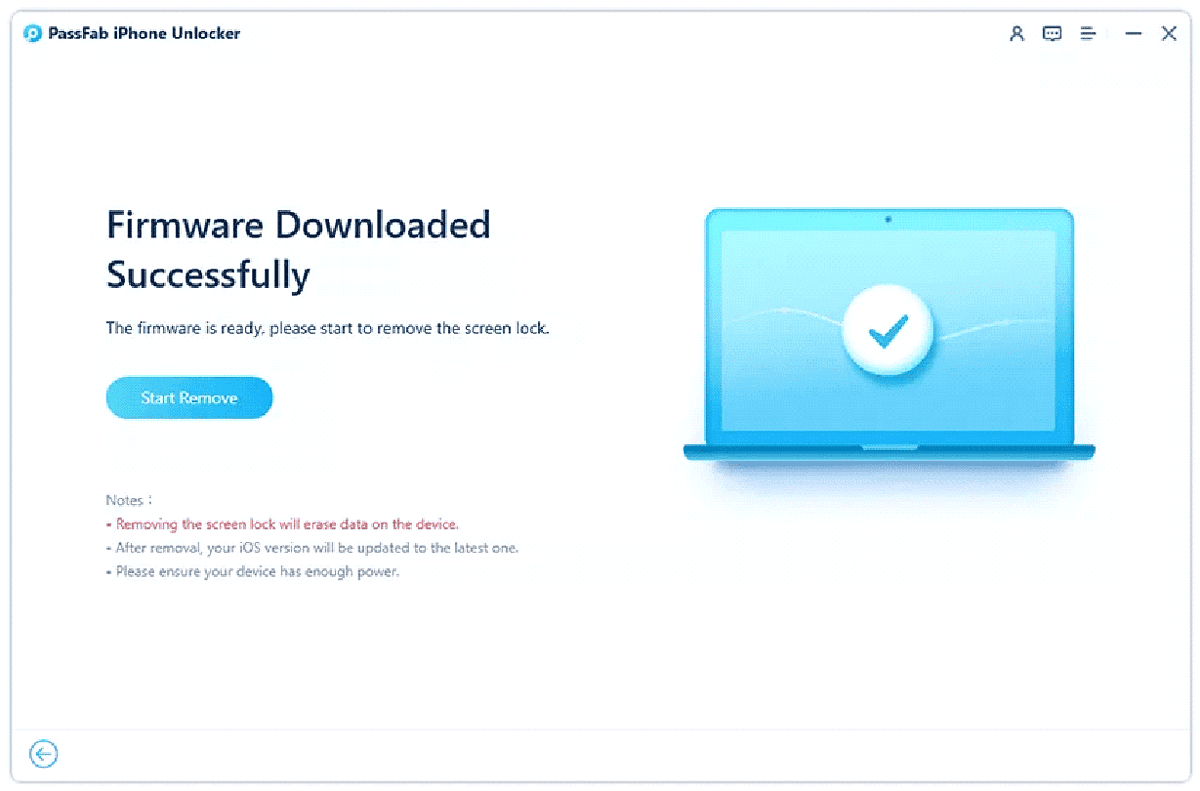
Vaihe 5: Katso ja odota toimenpiteen päättymistä. Tämän jälkeen voit aktivoida iPadisi uutena laitteena.
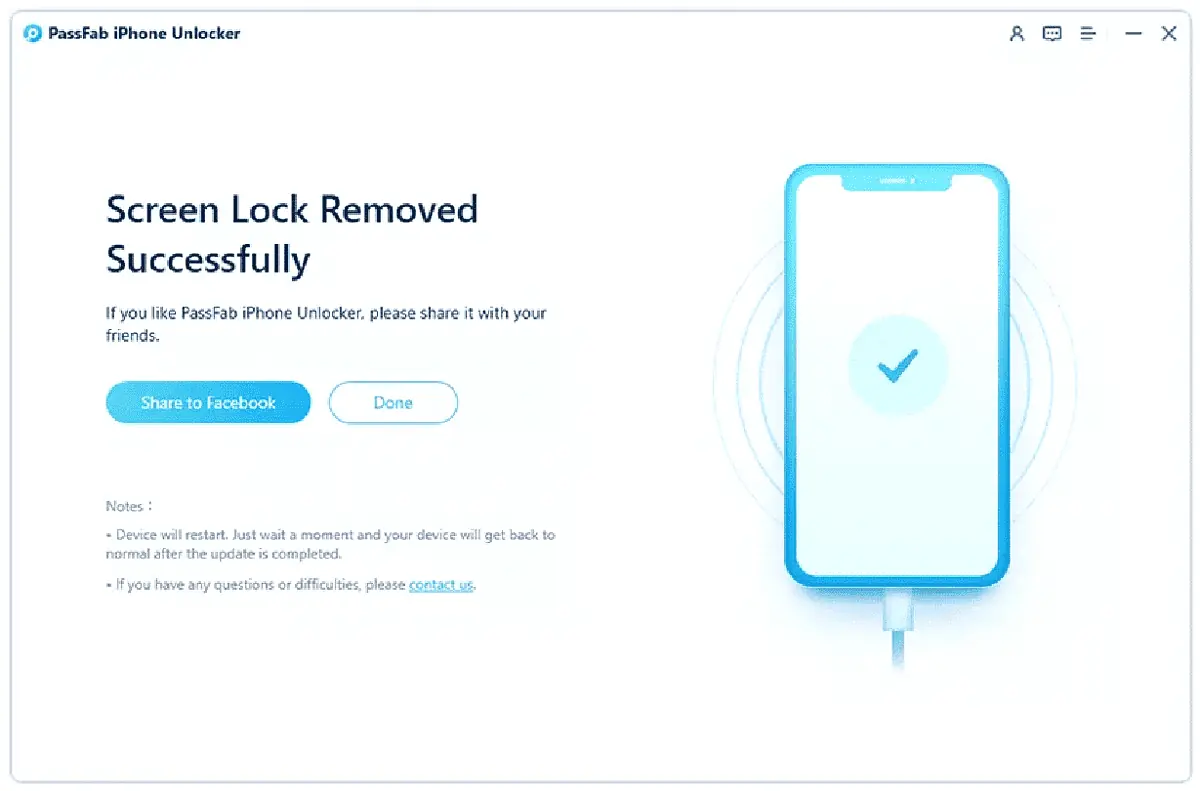
[Video-opastus]: iPadin tehdasasetusten palauttaminen, kun se on lukittu
2. Palauta iPadin tehdasasetukset ilman Apple ID -salasanaa iTunesin avulla
Jos haluat tehdasasetusten palautus iPadisi, mutta et tiedä Apple ID -salasanasi, iTunesin käyttö saattaa olla varteenotettava vaihtoehto. On tärkeää muistaa, että iPadin nollaus ilman Apple ID -salasanaa iTunesin avulla voi myös olla vaikeaa, varsinkin jos et ole perehtynyt prosessiin. Ennen kuin voit aloittaa palautuksen, sinun on ensin syötettävä salasana.
- Yhdistä iPad tietokoneeseen USB-johdolla.
- Käynnistä iTunes ja valitse iPadisi saatavilla olevien laitteiden luettelosta.
- Aloita palautusprosessi napsauttamalla "Palauta iPad" -painiketta.
3. iPadin tehdasasetusten palautus ilman Apple ID -salasanaa DFU-tilassa
Jos sinun on palautettava iPadisi tehdasasetukset avaa iPad ilman salasanaa, voit tehdä sen käyttämällä DFU (Device Firmware Update) -tilaa.
- Liitä iPad tietokoneeseen iTunesin kautta.
- Aseta iPad DFU-tilaan pitämällä virta- ja kotipainiketta painettuna.
- Kun pidät kotipainiketta painettuna, vapauta virtapainike.
- Valitse iTunesissa "Palauta" tyhjentääksesi kaikki tiedot ja asetukset.
- Anna iTunesin ladata ja asentaa laiteohjelmisto.
- Kun palautusprosessi on valmis, voit palauttaa iPadin tehdasasetukset.
Usein kysytyt kysymykset iPadin nollauksesta ilman salasanaa
K1: Kuinka avaat iPadin lukituksen, jos unohdat salasanan?
Apple ID ja salasana vaaditaan aina iPadin nollauksen yhteydessä. Mutta entä jos sinulla ei ole aavistustakaan, mikä Apple ID on? Haluatko palauttaa iPhonen tai iPadin tehdasasetukset, mutta sinun on syötettävä salasanasi? Paras tapa palauttaa iPhonen tehdasasetukset ilman salasanaa on kuitenkin PassFab iPhone Unlocker.
Q2: Voitko ohittaa omistajalle lukitun iPhonen?
Onneksi kyllä. Vaihtoehtoja on useita, kuten DNS- tai aktivointilukon poistotyökalut. Jos etsit laillista ratkaisua, joka sallii iPhonen Apple ID -lukituksen ohituksen helposti, voit kokeilla passFab iPhone Unlockeria.
Q3: Kuinka poistan pääsykoodin iPadistani ilman Apple ID:täni?
Jos unohdat salasanasi etkä pääse käyttämään Apple ID:täsi, ainoa vaihtoehtosi on palauttaa iPhonen tehdasasetukset. PassFab iPhone Unlocker on kätevin ja luotettavin tapa palauttaa iPhonen tehdasasetukset ilman Apple ID:tä.
Q4: Onko mahdollista avata iPadin lukitus ilman Apple ID:tä ja salasanaa?
Kyllä, voit avaa iPadin lukitus ilman Apple ID:tä tai salasanaa. Tämän suorittamiseksi sinun on ensin poistettava salasana iPadistasi. Sinun pitäisi pyytää apua salasananpoistajalta. Syöttämättä Apple ID -tiliä tai salasanaa Passfab iPhone Unlocker voi poistaa Apple ID:n ja palauttaa iPadin tehdasasetukset.
Yhteenveto
Sinulle on tarjolla erilaisia ratkaisuja, jos haluat nollata iPadisi ilman Apple ID -salasanaa. Olemme antaneet täydelliset ohjeet kuinka tehdasasetukset palautetaan ipadiin ilman apple id -salasanaa tässä artikkelissa. Olemme myös korostaneet hienointa vaihtoehtoa, PassFab iPhone Unlockeria, joka on ihanteellinen valinta kaikille, jotka etsivät nopeaa ja helppoa tapaa poistaa Apple ID:nsä ja palauttaa iPadin tehdasasetukset. Voit palauttaa iPadin alkuperäiseen tilaan ja käyttää sitä normaalisti.








